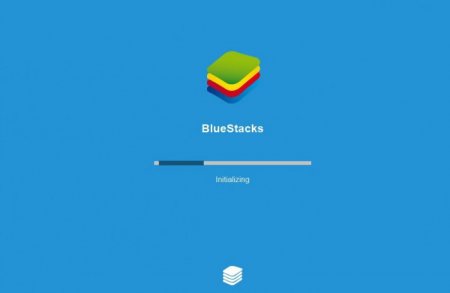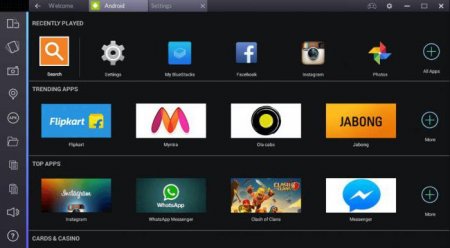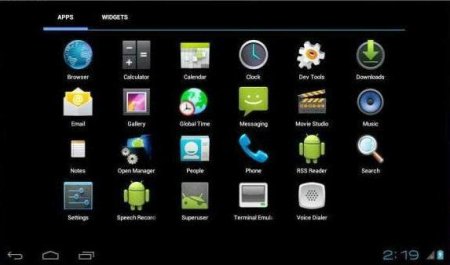Що робити, якщо BlueStacks не підтримується на вашому пристрої і як встановити цей емулятор?
Всі ми живемо в цифрову епоху, де технології не стоять на місці. Якщо ще недавно портативні телефони здавалися диво-винаходами, то тепер важко уявити собі людини середніх років без смартфона або планшета. Та що вже говорити, вони є майже у кожного школяра. Популярність такої електроніки зовсім не дивна, адже гаджети стали для нас просто незамінними помічниками у багатьох життєвих аспектах. Потрібен вихід в інтернет? Він завжди під рукою. Калькулятор, ліхтарик, календар, будильник, органайзер? Тепер все це - вміст одного маленького девайса.
Електронні помічники
Такі пристрої мають безліч функцій, за що їх називали "кишеньковими комп'ютерами". І дійсно, безліч корисних і потрібних функцій частково запозичена у звичних стаціонарних ПК. Зрозуміло, досі існує достатня кількість сфер діяльності людини, де використовуються виключно комп'ютери. Але в іншому їх цілком можуть замінити і гаджети. Серед них варто виділити ті, які працюють під управлінням ОС "Андроїд". Ця операційна система як не можна краще розкриває весь потенціал пристрою. Про демократичність і функціональності "Андроїда" не з чуток знають всі його користувачі. Величезною перевагою цієї ОС можна вважати підтримку більшості мобільних додатків. Але що робити людям, які не мають мобільних пристроїв? У такому випадку на допомогу прийде емулятор "Андроїда". Сьогодні ми поговоримо про одне з найбільш скачуваних і використовуваних емуляторів під назвою BlueStacks 2. Ви дізнаєтеся про його пряме призначення і основні можливості. Також ми розберемося що робити у випадку, якщо BlueStacks не підтримується на вашому пристрої.Емулятори "Андроїда" - що це і навіщо вони потрібні?
Емулятори (ще одна назва - симулятори) - це спеціальні програми, створені для того, щоб можна було встановлювати мобільні додатки, призначені для ОС "Андроїд". Грубо кажучи, це самостійна операційна система всередині іншої операційної системи. Встановивши на комп'ютер одне з таких додатків, ви отримаєте повноцінний інтерфейс мобільної операційної системи. Раніше, для проведення подібних маніпуляцій користувачеві необхідно було мати певні знання у сфері комп'ютерної і завантажувати емулятор, що входить до складу розробника Android SDK, або використовувати віртуальну машину. Все це робило процес установки мобільного додатку на комп'ютер досить громіздким, довгим і складним. Однак з появою BlueStacks 2 все змінилося. Ця програма володіє простим і зрозумілим інтерфейсом, а для її завантаження не потрібно багато зусиль. За допомогою неї ви зможете запускати улюблені мобільні додатки прямо з ПК. Завантажити програму можна з офіційного сайту BlueStacks. Додаток не підтримується на вашому пристрої? Тоді емулятор теж прийде на допомогу. Адже навіть незважаючи на те, що у вас є гаджет, деякі програми можуть не підтримуватися їм. Наприклад, застаріла версія "Андроїда" або невідповідні характеристики пристрою. Давайте поговоримо докладніше про встановлення BlueStacks на комп'ютер.Установка і запуск емулятора BlueStacks
Як вже було сказано вище, завантажувальний файл можна безкоштовно завантажити з офіційного сайту. Сам процес установки мало чим відрізняється від інших програм для "Віндовс". Програма чудово відчуває себе на "Віндовс-7", але підійде і для XP, правда, функціонал буде трохи урізаний. В ході установки програма зробить запит на самостійне скачування файлів з Інтернету, щоб уникнути майбутніх проблем краще заборонити. Будьте готові до того, що процес установки буде тривалим, все-таки це самостійна оболонка. В цей час краще залишити комп'ютер в спокої і не навантажувати систему додатковими завданнями.Як веде себе емулятор на слабких комп'ютерах?
Також вас попередять про те, що програма може виявитися малопродуктивною для деяких додатків. Наприклад, якщо ви є власником слабенького ноутбука або нетбука, будьте готові до того, що емулятор може гальмувати. Якщо побачите повідомлення про те, що BlueStacks не підтримується на вашому пристрої, швидше за все, технічні характеристики комп'ютера не дозволяють встановити даний емулятор. Така проблема може виникнути і з адаптацією з "Віндовс-8 або 10. Якщо певний додаток з BlueStacks не підтримується на вашому пристрої, бути може, у вас недостатньо для роботи цієї конкретної програми. Так, деякі програми вимагають доступ до фотокамери, акселерометру, навігації і так далі, а на ПК цього всього не буде. BlueStacks на "Андроїд" гарний тільки для звичайних додатків, які працюють без додаткових підключень.BlueStacks не підтримується на вашому пристрої
Повернемося до вибагливим додатками. Багато людей помилково вважають, що якщо програма або якась гра може запуститися на смартфоні або планшеті, то на комп'ютері і поготів будуть працювати. Адже ПК апріорі набагато могутніше і має значно кращою пам'яттю. Однак додаток може просто не запуститися із-за того, що у вас слабкий комп'ютер. Найчастіше це відбувається з 3D-іграми, а ось простенькі 2D повинні працювати на ура. Хотілося б відзначити, що для використання BlueStacks вам необхідно обзавестись аккаунтом "Гугл". Далі просто знайдіть потрібну програму в магазині Play Market (Google Play) та встановіть його.Додаткові можливості
Відмінною рисою BlueStacks є те, що від додатків можна отримувати повідомлення так само, як це відбувається в мобільній версії. Нове повідомлення з'явиться на панелі завдань. Крім цього, можна зробити синхронізацію з гаджетом і встановити ті ж програми, що вже встановлені на вашому планшеті або смартфоні.Цікаво по темі

Як додавати фото в "Instagram" з комп'ютера: інструкція та рекомендації
Розробники мобільних додатків часто випускають клієнт і для звичайного комп'ютера, навіть незважаючи на те, що користувачів, які віддають перевагу

Як встановити "Instagram" на комп'ютер: докладна інструкція та рекомендації
Мобільний додаток "Instagram" більше нагадує фотогалерею, куди можна виставляти будь-які знімки і зображення. А детальніше про те, що це за програма

Як встановити "Instagram" на комп'ютер: інструкція та рекомендації
З появою гаджетів і інших мобільних пристроїв комп'ютер для багатьох користувачів відійшов на задній план. ПК досі використовують для роботи, де

Докладно про те, як встановити «Покемон ГО» на ПК
Розглянемо емулятор під назвою Nox App Player. За допомогою цього програмного забезпечення ви зможете максимально швидко вирішити для себе питання,

Додатки для "Андроїда": огляд кращих програм
Сьогодні юзерам доводиться витрачати багато часу, щоб знайти якісне. Дана стаття покликана заощадити час користувача. У ній представлений огляд

Файрвол для «Андроїда»: типи додатків і їх можливості
Захист від стеження або збереження конфіденційності абсолютно для всіх комп'ютерних і мобільних пристроїв є нагальною проблемою. Для цього